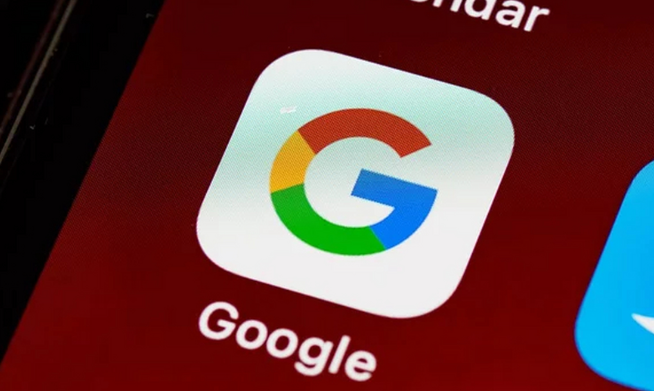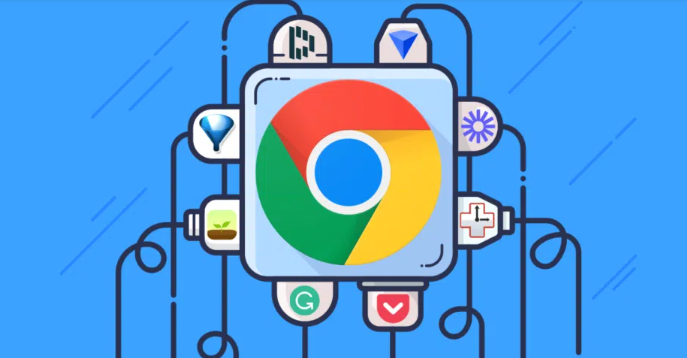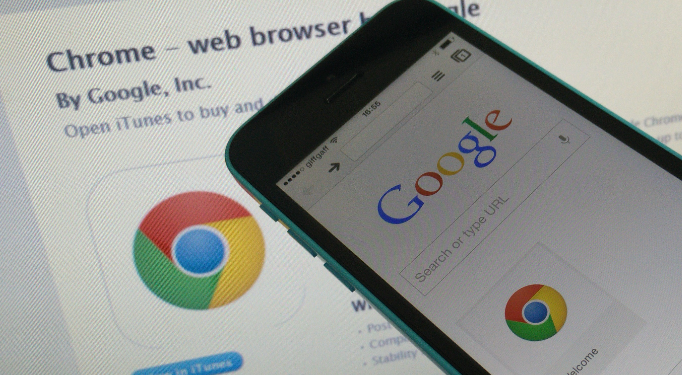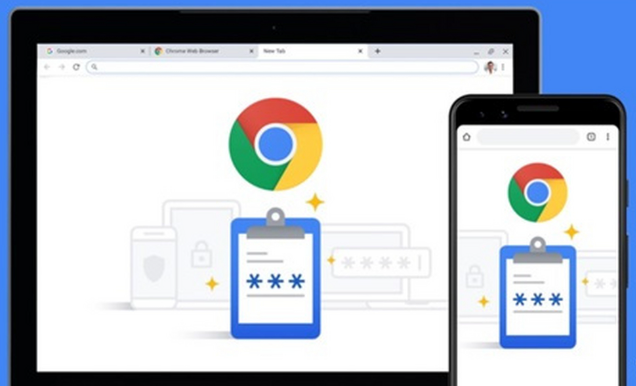当前位置:
首页 > 如何评测Google Chrome浏览器的网页性能优化效果
如何评测Google Chrome浏览器的网页性能优化效果
时间:2025年05月14日
来源:谷歌浏览器官网
详情介绍
1. 使用内置工具分析
- 按 `F12` 打开开发者工具,切换到“Performance”面板,点击“录制”后操作页面(如加载、滚动、点击),停止录制生成报告。
- 查看“FPS”(帧率)、“CPU使用时间”、“内存占用”等指标,数值越高或耗时越短,表示优化效果越好。
2. 检查关键渲染路径
- 在开发者工具的“Performance”面板中,展开“Critical Path”部分,确认关键资源(如CSS、JS、图片)的加载顺序和耗时。
- 若关键资源加载时间过长,需优化服务器响应或减少阻塞脚本。
3. 测试Lighthouse评分
- 在开发者工具中切换到“Lighthouse”面板,点击“生成报告”,分析“性能”项的评分(满分100分)。
- 根据报告建议优化内容(如减少主线程任务、启用懒加载、压缩图片),修复后重新测试对比分数变化。
4. 监控网络请求状态
- 在开发者工具的“Network”面板中,刷新页面并筛选“Waterfall”图表,查看资源加载时间、是否出现红色(超时)或紫色(缓存)标记。
- 优化目标:减少首次加载时间、增加缓存命中率、消除不必要的网络请求。
5. 对比不同环境数据
- 在“Performance”面板录制报告后,保存为HTML文件,使用其他设备(如手机、平板)或浏览器重复测试,对比数据差异。
- 关注“用户时长”(User Timing)标记,确保核心功能在不同环境下流畅运行。
6. 检查内存泄漏
- 在开发者工具的“Memory”面板中,多次录制堆快照(Heap Snapshot),对比对象数量和内存占用变化。
- 若内存持续增长,需排查JS代码中的全局变量或未释放的定时器。
7. 模拟弱网环境测试
- 在“Network”面板中启用“Throttle”限速功能(如10Mbps/高延迟),观察页面在低网速下的加载表现。
- 优化目标:减少资源体积、启用压缩(如gzip)、优先加载关键内容。
通过以上方法,可量化评估网页性能优化效果,定位瓶颈并针对性改进。
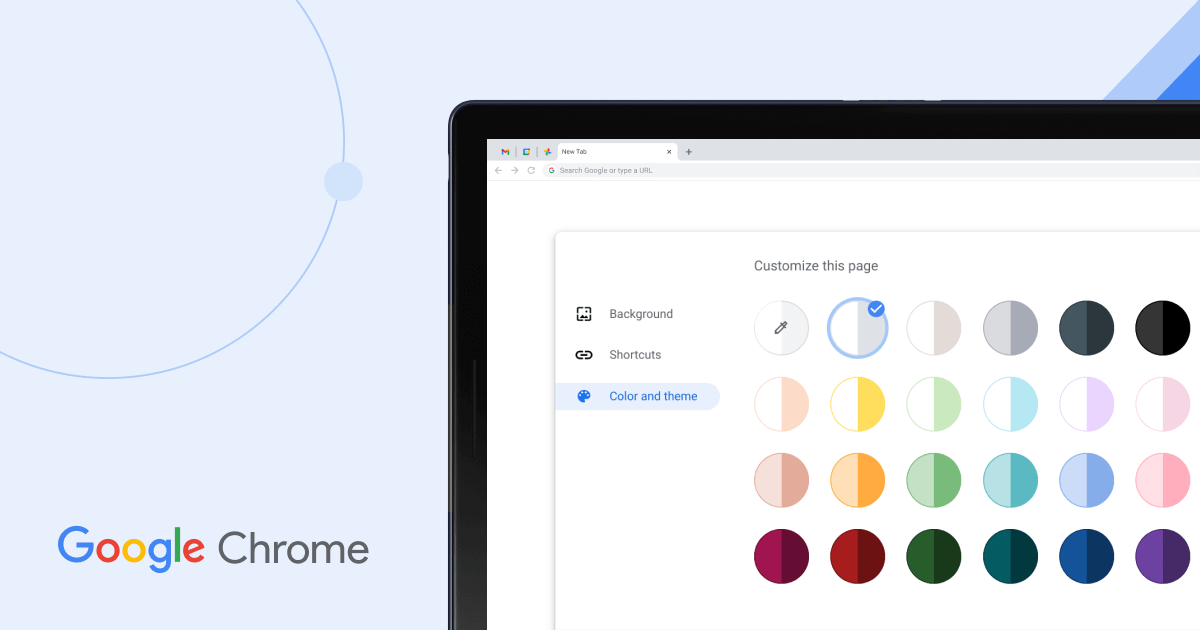
1. 使用内置工具分析
- 按 `F12` 打开开发者工具,切换到“Performance”面板,点击“录制”后操作页面(如加载、滚动、点击),停止录制生成报告。
- 查看“FPS”(帧率)、“CPU使用时间”、“内存占用”等指标,数值越高或耗时越短,表示优化效果越好。
2. 检查关键渲染路径
- 在开发者工具的“Performance”面板中,展开“Critical Path”部分,确认关键资源(如CSS、JS、图片)的加载顺序和耗时。
- 若关键资源加载时间过长,需优化服务器响应或减少阻塞脚本。
3. 测试Lighthouse评分
- 在开发者工具中切换到“Lighthouse”面板,点击“生成报告”,分析“性能”项的评分(满分100分)。
- 根据报告建议优化内容(如减少主线程任务、启用懒加载、压缩图片),修复后重新测试对比分数变化。
4. 监控网络请求状态
- 在开发者工具的“Network”面板中,刷新页面并筛选“Waterfall”图表,查看资源加载时间、是否出现红色(超时)或紫色(缓存)标记。
- 优化目标:减少首次加载时间、增加缓存命中率、消除不必要的网络请求。
5. 对比不同环境数据
- 在“Performance”面板录制报告后,保存为HTML文件,使用其他设备(如手机、平板)或浏览器重复测试,对比数据差异。
- 关注“用户时长”(User Timing)标记,确保核心功能在不同环境下流畅运行。
6. 检查内存泄漏
- 在开发者工具的“Memory”面板中,多次录制堆快照(Heap Snapshot),对比对象数量和内存占用变化。
- 若内存持续增长,需排查JS代码中的全局变量或未释放的定时器。
7. 模拟弱网环境测试
- 在“Network”面板中启用“Throttle”限速功能(如10Mbps/高延迟),观察页面在低网速下的加载表现。
- 优化目标:减少资源体积、启用压缩(如gzip)、优先加载关键内容。
通过以上方法,可量化评估网页性能优化效果,定位瓶颈并针对性改进。